Wix Hotels(開発元:HotelRunner):料金プランを作成・管理する
5分
この記事内
- 料金プランを作成する
- 客室タイプに料金プランを割り当てる
- 料金プランを編集する
- 料金プランを削除する
料金プランでは、3食付きプランや客室のキャンセル無料などのオプションをゲストに提供することができます。異なる料金プランを作成し、異なる客室タイプに適用できます。サイトダッシュボードの「Property Setup(宿泊施設設定)」セクションから、すべての料金プランを作成および管理できます。
重要:
- この記事では、Wix Hotels(開発元:HotelRunner)の最新バージョンについて説明します。現在、Wix Hotels(開発元:HotelRunner)を段階的にリリースしているため、一部のユーザー様のみご利用いただけます。新規登録して Wix Hotels(開発元:HotelRunner)の詳細を確認し、ベータ版に参加しましょう。
- 以前のバージョンの Wix ホテルについては、こちらをご覧ください。
料金プランを作成する
さまざまな料金プランを作成して、ゲストにその価格帯で最高の体験を提供しましょう。販売チャネルと利用可能な市場に基づいて異なる料金プランを提供できます。
また、ゲストが食事付きプランやキャンセルオプション付きで予約する場合に、より柔軟に対応することができます。サイトダッシュボードの「Property Setup(宿泊施設設定)」にアクセスして、まず始めましょう。
料金プランを作成する方法:
- サイトダッシュボードの「料金プラン」にアクセスします。
- 「+ Create Rate Plan(+料金プランを作成)」をクリックします。
- 料金プランの「Name(名称)」を入力します。
ヒント :料金プラン名には客室タイプを含めないでください。 - ドロップダウンから該当する「Meal plan(食事付きプラン)」を選択します(例:「3食付」など)。
- 食事付きプランの「Code(コード)」を入力します。この固有のコードは、設定した情報を宿泊施設管理システムと統合するために使用されます。
- ドロップダウンから「Cancellation policy(キャンセルポリシー)」を選択します。
- ドロップダウンから「Sellable markets(販売可能な市場)」を選択します。これは、料金プランを提供している国を指します。たとえば、北米から予約したゲストにのみ料金プランを提供することができます。
- 「Date Setting(日付設定)」下で、この料金プランを利用できる期間を選択します:
- All year around(通年):料金プランが季節によって変わらない場合は、このオプションを選択します。
- Select date range(期間を選択):季節限定の料金プランの場合はこのオプションを選択します。これは、より安い、または柔軟な料金プランを提供してオフシーズンの予約数を伸ばすために最適な方法です。
- 料金プランに関連する開始日と終了日を入力します。
- (オプション)「Link to a rate plan(料金プランにリンク)」トグルを有効にして、このプランを別のプランにリンクします。
- 「Show the rate plan on your site(サイトに料金プランを表示)」トグルをクリックします:
- 有効:ゲストはサイトでこの料金プランを確認できます。
- 無効:料金プランはサイトに表示されませんが、オンラインの旅行代理店には引き続き表示されます。
- 「Add(追加)」をクリックします。
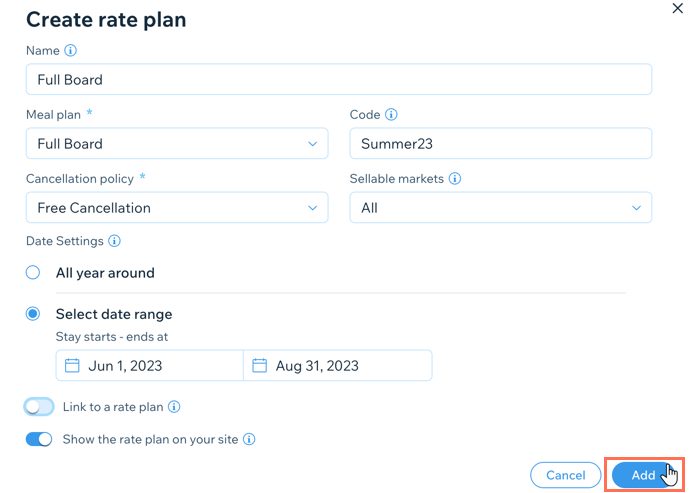
客室タイプに料金プランを割り当てる
作成した料金プランは、さまざまな客室タイプに割り当てることができます。こうすることで、ゲストが客室を予約する際により多くのオプションと価値を提供できます。
客室タイプに料金プランを割り当てる方法:
- サイトダッシュボードの「料金プラン」にアクセスします。
- 該当する料金プランの下にある「+ Assign a room type+(+客室タイプを割り当てる)」をクリックします。
- 「Room Type(客室タイプ)」ドロップダウンから該当する客室を選択します。
- 「Assign a room type(客室タイプを割り当てる)」をクリックします。
- 予約時に客室タイプの横に表示される「Name(名前)」を入力します。
- 客室タイプと料金プランを組み合わせたコードを入力します。
- 料金プランと客室タイプの組み合わせの「Base Price (per night)(1泊あたりの基本料金)」を入力します。
- 「Set base price for what occupancy?(基本料金を設定する人数)」ドロップダウンから、基本料金が適用されるゲストの数を選択します。
- 「Set pricing for different occupancy(人数ごとに料金を設定)」下で利用可能なオプションを使用して料金を調整します。価格は固定額または必要に応じて一定の割合で増減できます。
- 「Assign a room type(客室タイプを割り当てる)」をクリックします。
注意:
料金プランと客室タイプの組み合わせに異なる基本料金を設定した場合も、その客室タイプ自体の基本料金には影響しません。客室タイプの基本料金を変更するには、サイトダッシュボードの一括更新または「Inventory Calendar(空室カレンダー)」にアクセスしてください。
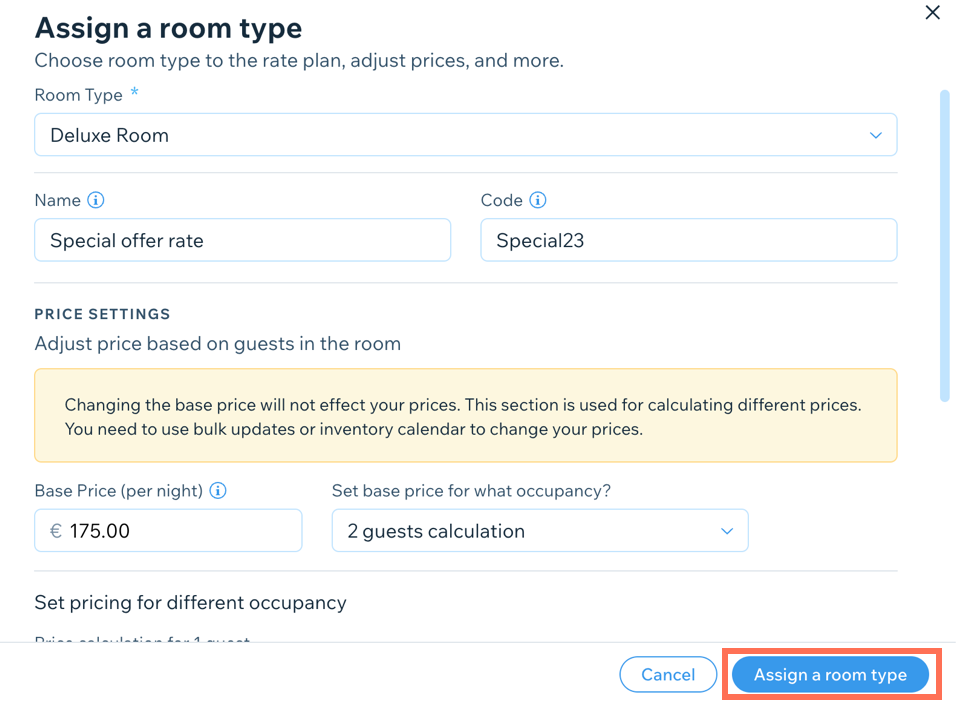
料金プランを編集する
料金プランはいつでも更新できます。これは、料金やポリシーを調整する必要がある場合に便利です。
料金プランを編集する方法:
- サイトダッシュボードの「料金プラン」にアクセスします。
- 該当する料金プランにマウスオーバーし、「Edit(編集)」をクリックします。
- 名前、コード、基本料金、基本料金の占有率など、該当する詳細を更新します。
- 「Save(保存)」をクリックします。
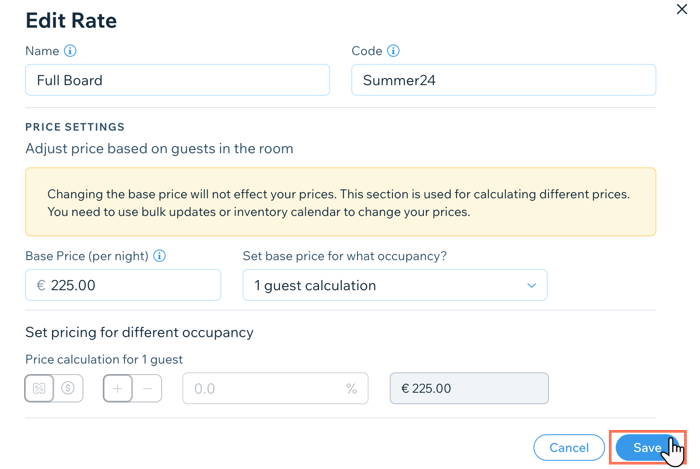
注意:
料金プランの変更をライブサイトで有効にするには、一括更新または在庫カレンダーを使用して単位価格も更新する必要があります。
料金プランを削除する
古いまたは未使用の料金プランは、サイトダッシュボードのプロパティ設定からいつでも削除できます。これにより、年間を通じて最新の商品を簡単に追跡できます。
注意:
料金プランを削除すると、操作を元に戻すことはできず、新しい料金プランを最初から作成する必要があります。
料金プランを削除する方法:
- サイトダッシュボードの「料金プラン」にアクセスします。
- 該当するプランにマウスオーバーし、「その他のアクション」アイコン
 をクリックします。
をクリックします。 - 「Delete(削除)」をクリックします。
- もう一度「Delete(削除)」クリックして確定します。


